Aztech DSL605ew Modem Kurulumu nasıl yapılır? Aztech DSL605ew Modem şifresi nedir? Aztech DSL605ew Modem kablosuz ayarları nasıl yapılır? Aztech DSL605ew Modem internet ayarları nasıl yapılır? Aztech DSL605ew Modem güncellemesi nasıl yapılır? Aztech DSL605ew Modem ayarları nasıl yapılır? Aztech DSL605ew Modem kurulumu yaparken nelere dikkat edilmelidir? Aztech DSL605ew Modem kurulumu resimli anlatım.
Aztech DSL605ew Modem Kurulumu işlemini gerçekleştirebilmemiz için öncelikle modeminizin arkasında bulunan kablo bağlantılarının tam olarak takılı olması gerekiyor.Kablo bağlantılarını taktıktan sonra modem üzerinde bulunan ışıkları takip ederek telefon kablosunun takılı olduğu DSL, ADSL, SYS olarak adlandırılan ışığın sabit olarak yanması gerekiyor, son olarak servis sağlayıcınızdan kullanıcı adı şifre bilginizi aldıysanız eğer modem kurulum işlemini gerçekleştirebiliriz.
Modeme kablolu veya kablosuz olarak Wi-Fi ile bağlı olan bir cihaz üzerinden boş bir internet sayfası açarak yukarıda bulunan adres satırına 192.168.1.1 yazıp Enter tuşuna basalım.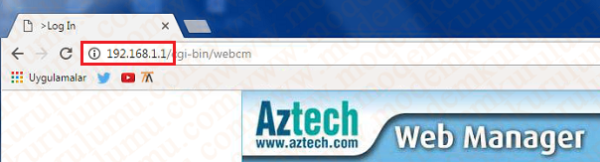
Modem arayüzü kullanıcı adı şifre bilgilerini gireceğiniz bölüm açılacaktır.Bu bölümde Username yazan yere admin Password yazan yere ise admin yazarak en altta bulunan Log İn butonuna basıp modem arayüzüne giriş yapalım.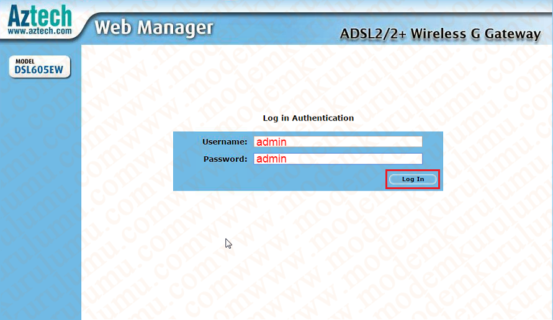 ( Giriş yap dedikten sonra kullanıcı adı ve şifre hata sayfası ile karşılaşıyorsak modeme reset atarak tekrar kurulum yapmanız gerekir konu ile alakalı Modem Arayüz Şifreleri ve İp Adresleri yazımızdan Aztech DSL605ew Modem Nasıl Resetlenir? kısmına bakarak yardım alabilirsiniz.)
( Giriş yap dedikten sonra kullanıcı adı ve şifre hata sayfası ile karşılaşıyorsak modeme reset atarak tekrar kurulum yapmanız gerekir konu ile alakalı Modem Arayüz Şifreleri ve İp Adresleri yazımızdan Aztech DSL605ew Modem Nasıl Resetlenir? kısmına bakarak yardım alabilirsiniz.)
Modem arayüzüne giriş yaptıktan sonra sol tarafta bulunan kategorilerden Quick Start sekmesine tıklayıp.Servis sağlayıcınızın size vermiş olduğu bilgileri yazacağımız sayfayı açalım.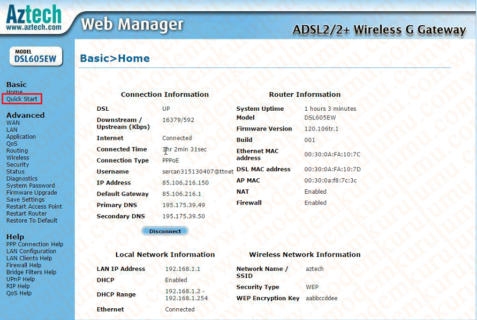
Quick Start sekmesine tıkladıktan sonra açılan sayfada en altta bulunan butonda Disconnect yazıyor ise eğer bu butonun üzerine bir kere tıklayıp Connect olacak şekilde bırakalım.Daha sonrasında Username bölümüne servis sağlayıcınızın(ttnet,vodafone,superonline) size vermiş olduğu kullanıcı adını Password bölümüne ise yine servis sağlayıcınızın size vermiş olduğu şifreyi yazalım.Hemen altında bulunan Protocol PPPoE LLC olması gerekiyor.VPI: 8 VCI: 35 olacak şekilde belirleyelim.Ayarlarınızı yapılandırdıktan sonra sayfanın hemen altında bulunan Connect butonuna tıklayıp sayfanın yeniden yüklenmesini bekleyelim.Sayfa yeniden yüklendikten sonra ayarlarınız kaydedilmiş demektir.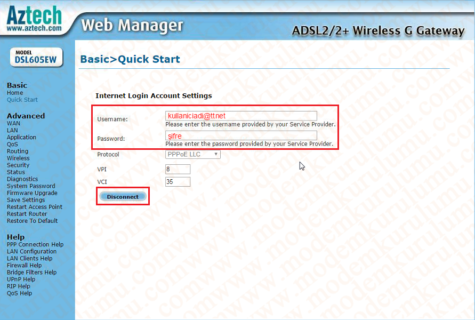
Modem kurulum işlemi için servis sağlayıcınızın size vermiş olduğu bilgileri yazdıktan sonra kablosuz ayarları yapılandırmanız gerekiyor.Kablosuz ayarlarınızı yapılandırabilmeniz için sayfanın sol tarafında bulunan seçeneklerden Wireless sekmesinin üzerine gelip buradan Setup sekmesine tıklayalım.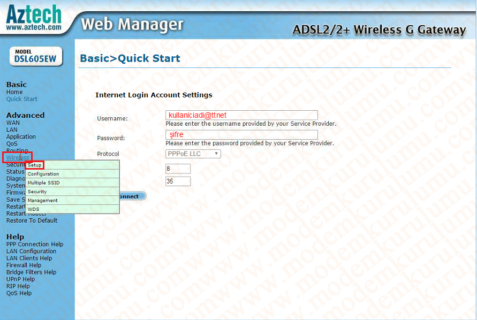
Setup sekmesine tıkladıktan sonra açılan sayfada Primary SSID seçeneğine kablosuz ağ adınızı Wi-Fi adınızı Türkçe karakter içermeyecek şekilde boşluk bırakmadan belirleyelim. 4. bölümde ise Channel yazmakta kanalı ise 6 yapalım.Diğer ayarlarıda resimde görüldüğü gibi yapılandırdıktan sonra sayfanın altında bulunan Apply butonuna basıp ayarları kaydediyoruz ve sayfa yeniden yüklendikten sonra sayfanın altında bulunan Restart Access Point seçeneğine tıklayıp modemi yeniden başlatalım.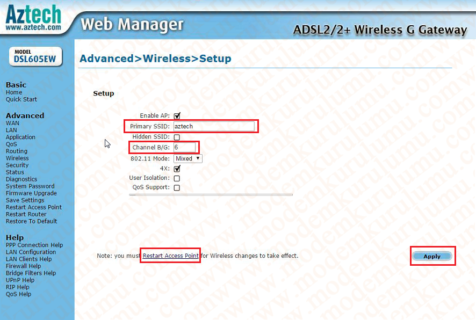
Modem yeniden başlatıldıktan sonra kablosuz ağ şifrenizi Wi-Fi şifrenizi belirleyebilmeniz için yine sol tarafta bulunan kategorilerden Wireless seçeneğinin üzerine gelip, buradan Security sekmesine tıklayalım.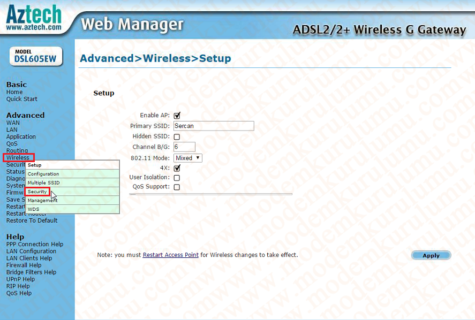
Açılan sayfada şifreleme türü olarak adlandırılan seçeneklerden WPA’yı seçelim.Hemen altında bulunan şifre seçenekleri bölümünden ise tekrar WPA‘yı etkinleştirelim.WPA’yı seçtikten sonra sayfanın alt bölümüne doğru seçenekler açılacaktır, buradan Pre-shared Key yazan bölüme kablosuz ağ şifrenizi Türkçe karakter içermeyecek şekilde boşluk bırakmadan harf ve rakamdan oluşması kaydıyla en az 8 karakter olacak şekilde bir şifre belirleyelim.Şifreyi belirledikten sonra sayfanın altında bulunan Apply butonuna basalım, sayfa yeniden yüklendikten sonra son olarak sayfanın altında bulunan Restart Access Point sekmesine tıklayıp modemin kendini yeniden başlatmasını bekleyelim.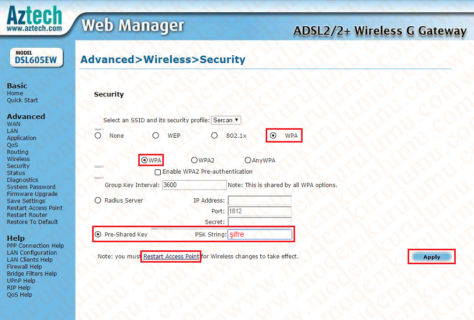 Modem kurulum işlemi sırasında belirtilen ayarları resimde görüldüğü gibi belirlediyseniz ve diğer ayarlarınızıda bu şekilde yapılandırdıysanız eğer modemi kapatıp açtıktan sonra internete giriş sağlayabilirsiniz.
Modem kurulum işlemi sırasında belirtilen ayarları resimde görüldüğü gibi belirlediyseniz ve diğer ayarlarınızıda bu şekilde yapılandırdıysanız eğer modemi kapatıp açtıktan sonra internete giriş sağlayabilirsiniz.
Kurulum adımlarını doğru olarak yaptığınız takdirde internete giriş yapamıyorsanız internet hizmetini almış olduğunuz servis sağlayıcınız ile irtibat kurmanız gereklidir.
 Modem Kurulumu Modem Kurulumu Hakkında Bilinmeyenlerin Tek Adresi
Modem Kurulumu Modem Kurulumu Hakkında Bilinmeyenlerin Tek Adresi
